บทนำ
การปรับแต่งคอมพิวเตอร์ของคุณสามารถทำให้สนุกและใช้งานได้มากขึ้น การเปลี่ยนไอคอนเมาส์เป็นวิธีที่มีประสิทธิภาพในการปรับแต่งอุปกรณ์ของคุณ คู่มือที่ครอบคลุมนี้จะแนะนำคุณผ่านขั้นตอนในการเปลี่ยนไอคอนเมาส์ทั้งบน Windows และ macOS ไม่ว่าคุณต้องการเพิ่มประสิทธิภาพหรือเพียงเพิ่มสัมผัสส่วนบุคคล การปรับเคอร์เซอร์ของคุณสามารถทำให้เกิดความแตกต่างที่สำคัญได้

ทำความเข้าใจกับไอคอนเมาส์
ไอคอนเมาส์หรือเคอร์เซอร์มีบทบาทสำคัญในการนำทาง ไอคอนเหล่านี้รวมถึงตัวชี้มือและสัญลักษณ์การเลือกข้อความ โดยค่าเริ่มต้น ระบบปฏิบัติการของคุณจะมาพร้อมกับชุดไอคอนที่ติดตั้งไว้ล่วงหน้า อย่างไรก็ตาม ไอคอนเริ่มต้นเหล่านี้อาจรู้สึกว่าไม่น่าสนใจ การสลับไปใช้ไอคอนที่กำหนดเองสามารถใส่บุคลิกภาพให้กับอินเทอร์เฟซของคุณ ทำให้การทำงานคอมพิวเตอร์ในแต่ละวันดูน่าสนใจและมีส่วนร่วมมากขึ้น
เหตุผลในการเปลี่ยนไอคอนเมาส์ของคุณ
การเปลี่ยนไอคอนเมาส์ของคุณไม่ใช่เพื่อความงามเพียงอย่างเดียว นี่คือเหตุผลที่คุณอาจพิจารณา:
- เพิ่มประสิทธิภาพ: เคอร์เซอร์ที่โดดเด่นสามารถปรับปรุงการโฟกัสและประสิทธิภาพทำให้สามารถมองเห็นได้ง่ายขึ้นบนหน้าจอ
- ปรับแต่งการตั้งค่าของคุณ: ไอคอนที่กำหนดเองสะท้อนสไตล์ของคุณและทำให้คอมพิวเตอร์ของคุณมีเอกลักษณ์เฉพาะตัว
- ปรับปรุงการเข้าถึง: สำหรับผู้ที่มีความบกพร่องทางการมองเห็น ไอคอนที่มีคอนทราสต์สูงหรือง่ายขึ้นสามารถปรับปรุงความสามารถในการใช้งานและการโต้ตอบได้อย่างมาก

การเปลี่ยนไอคอนเมาส์บน Windows
Windows อนุญาตให้ปรับแต่งไอคอนเมาส์ได้อย่างง่ายดาย นี่คือกระบวนการทีละขั้นตอนเพื่อให้สำเร็จ:
- เข้าถึงการตั้งค่าเมาส์:
- เปิดแผงควบคุมจากเมนูเริ่ม
- ไปที่ ‘ฮาร์ดแวร์และเสียง’ และเลือก ‘อุปกรณ์และเครื่องพิมพ์’
-
คลิกที่ ‘เมาส์’ เพื่อเปิดหน้าต่างคุณสมบัติเครื่องเสียง
-
เลือกและใช้ไอคอนใหม่:
- ไปที่แท็บ ‘ตัวชี้’ ในคุณสมบัติเมาส์
- เลือกชุดจากเมนูดรอปดาวน์หรือคลิก ‘เบราส์’ เพื่อเลือกเคอร์เซอร์ที่ดาวน์โหลดมา
-
เมื่อเลือกแล้ว คลิก ‘ใช้’ เพื่อยืนยันการเลือกของคุณ
-
แหล่งข้อมูลเชื่อถือได้สำหรับไอคอนที่กำหนดเอง:
- สำรวจเว็บไซต์เช่น OpenCursor Library หรือ DeviantArt สำหรับการดาวน์โหลดไอคอนที่ไม่มีใครเหมือน
- ตรวจสอบให้แน่ใจว่าไฟล์ได้รับการตรวจสอบที่ดีและปราศจากมัลแวร์
การสลับไอคอนเมาส์ใน Windows เป็นกระบวนการที่ตรงไปตรงมา ไอคอนที่กำหนดเองไม่เพียงเพิ่มความงามบนเดสก์ท็อป แต่ยังช่วยเพิ่มฟังก์ชันการทำงานโดยรวม
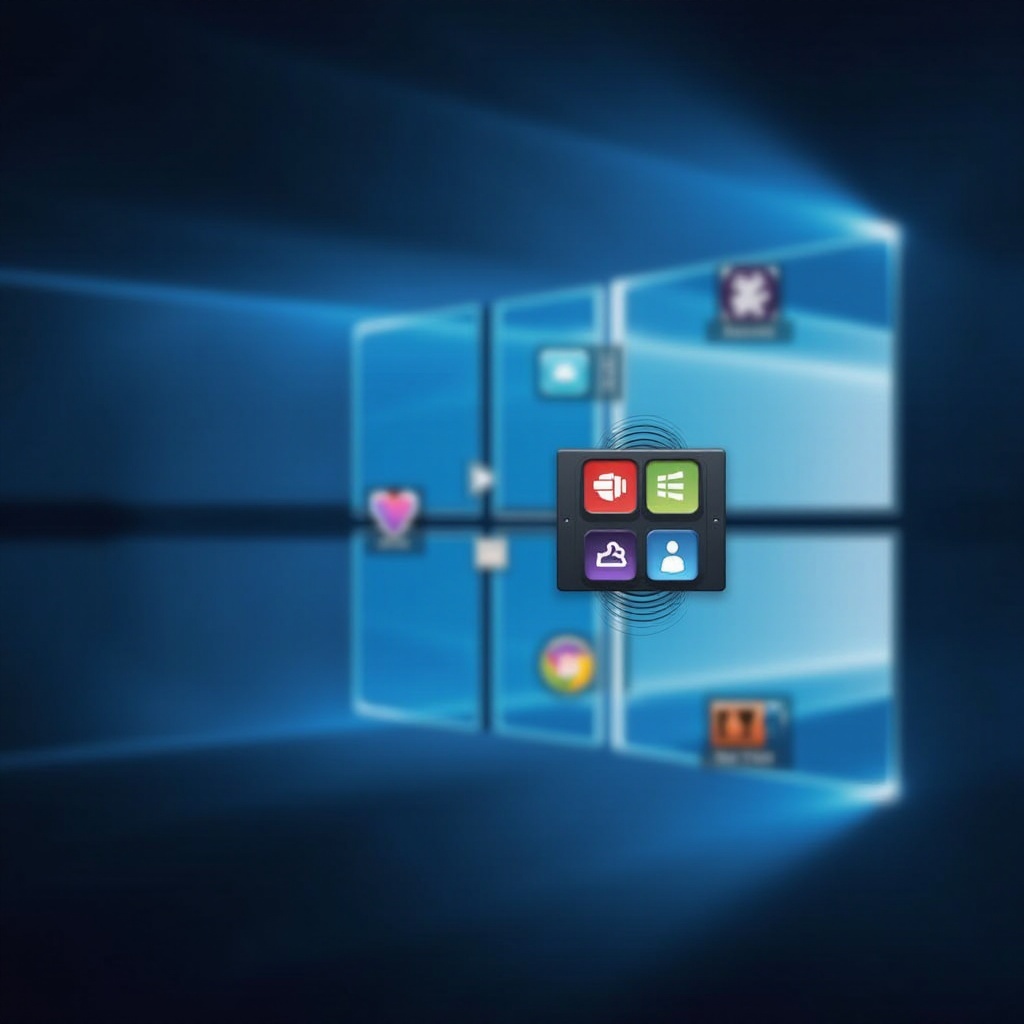
การเปลี่ยนไอคอนเมาส์บน macOS
ในขณะที่ macOS ขาดการสนับสนุนในตัวสำหรับการเปลี่ยนแปลงเคอร์เซอร์โดยตรงเช่นเดียวกับ Windows คุณยังคงสามารถปรับแต่งโดยใช้แอปพลิเคชันจากบุคคลที่สาม:
- การใช้การตั้งค่าระบบ:
-
แม้ว่าคุณจะไม่สามารถเปลี่ยนไอคอนได้โดยตรงที่นี่ ให้แน่ใจว่าระบบของคุณมีการอัปเดตล่าสุดเพื่อรองรับแอปพลิเคชันที่สามที่เข้ากันได้
-
แอปพลิเคชันจากบุคคลที่สาม:
- แอปพลิเคชันเหมือนกับ Mousecape ช่วยให้คุณสามารถเปลี่ยนเคอร์เซอร์ของ macOS
-
ทำตามคำแนะนำของนักพัฒนาสำหรับการดาวน์โหลดและตั้งค่าแอปพลิเคชันเหล่านี้
-
คำแนะนำสำหรับไอคอนที่เข้ากันได้กับ Mac:
- ค้นหาแพ็คไอคอนที่ถูกออกแบบมาให้เหมาะสมกับ macOS เพื่อให้แน่ใจว่าเข้ากันได้อย่างราบรื่น
- ดาวน์โหลดจากแหล่งที่มาที่เชื่อถือได้เพื่อหลีกเลี่ยงปัญหาด้านความปลอดภัย
การปรับแต่งบน macOS ต้องการความพยายามมากกว่า Windows แต่มีตัวเลือกการปรับแต่งที่ไม่เหมือนใครสำหรับผู้ที่ชื่นชอบ Mac
การออกแบบไอคอนเมาส์ของคุณเอง
สำหรับผู้ที่มีแววบรรยาย, การออกแบบไอคอนเมาส์ของคุณเองสามารถเป็นเรื่องที่คุ้มค่า นี่คือวิธีเริ่มต้น:
- เครื่องมือสำหรับการออกแบบไอคอน:
-
ใช้ซอฟต์แวร์ออกแบบกราฟิกอย่าง Adobe Illustrator หรือสำรวจเครื่องมือออนไลน์เช่น Canva
-
เคล็ดลับสำหรับการมองเห็นและสไตล์:
- รักษาง่ายในการออกแบบและใช้สีที่มีคอนทราสต์สูงเพื่อให้มองเห็นได้ง่าย
-
ตรวจสอบให้แน่ใจว่าการออกแบบของคุณถือความคมชัดแม้ในขนาดเล็ก
-
ทดสอบการออกแบบใหม่ของคุณ:
- แสดงตัวอย่างไอคอนที่กำหนดเองบนเดสก์ท็อปของคุณเพื่อตรวจสอบความสามารถในการใช้งาน
- ทำการปรับใช้ตามความจำเป็นเพื่อให้แน่ใจว่าคุณได้ออกแบบที่สอดคล้องกับการใช้คอมพิวเตอร์ของคุณอย่างมีประสิทธิภาพ
การสร้างไอคอนเองช่วยให้คุณปรับแต่งพวกเขาตามสไตล์ส่วนตัวและความต้องการในการใช้งาน
การแก้ไขปัญหาทั่วไป
บางครั้ง ปัญหาอาจเกิดขึ้นเมื่อเปลี่ยนไอคอนเมาส์ นี่คือวิธีแก้ปัญหาอย่างได้ผล:
- เปลี่ยนกลับไปเป็นค่าเริ่มต้น:
- เปิดคุณสมบัติเมาส์ ไปที่แท็บ ‘ตัวชี้’ และเลือก ‘ใช้ค่าเริ่มต้น’
-
คลิก ‘ใช้’ เพื่อเปลี่ยนกลับไปตั้งค่าเดิม
-
วิธีแก้ปัญหาสำหรับปัญหาการแสดง:
- ตรวจสอบว่าไอคอนที่เลือกมีความเข้ากันได้กับความละเอียดของระบบ
- หากไอคอนไม่อัปเดตทันที การรีสตาร์ทระบบอย่างง่ายก็มักจะแก้ปัญหาได้
วิธีแก้ปัญหาที่ตรงไปตรงมาเหล่านี้สามารถแก้ไขความท้าทายเล็กน้อยที่พบระหว่างการปรับแต่ง
สรุป
การเปลี่ยนไอคอนเมาส์ของคุณนั้นเป็นวิธีที่ง่ายแต่น่าแปลกใช้ในการเพิ่มสไตล์ส่วนตัวให้กับประสบการณ์การใช้คอมพิวเตอร์ของคุณ ไม่ว่าคุณจะใช้ Windows หรือ macOS กระบวนการนี้เปิดประตูสู่โลกการปรับแต่งที่สอดคล้องกับรสนิยมและความต้องการของคุณ ใช้เวลาในการสำรวจไอคอนต่างๆ และค้นหาไอคอนที่เหมาะสมที่สุดกับการทำงานของคุณ ด้วยคู่มือนี้เป็นแหล่งข้อมูล คุณถูกเตรียมพร้อมที่จะปรับแต่งสภาพแวดล้อมคอมพิวเตอร์ของคุณตามใจคุณ
คำถามที่พบบ่อย
ฉันจะเปลี่ยนไอคอนเมาส์กลับไปเป็นค่าเริ่มต้นได้อย่างไร?
เปิดคุณสมบัติเมาส์ เลือกแท็บ ‘ตัวชี้’ แล้วเลือก ‘ใช้ค่าเริ่มต้น’ คลิก ‘ใช้’ เพื่อรีเซ็ตกลับไปที่เคอร์เซอร์เดิม
ทำไมไอคอนเมาส์ที่กำหนดเองของฉันไม่แสดงถูกต้อง?
ตรวจสอบให้แน่ใจว่าไอคอนนั้นเหมาะสมกับความละเอียดของระบบ ลองรีสตาร์ทคอมพิวเตอร์ถ้าไม่มีการอัพเดททันที
การดาวน์โหลดไอคอนเมาส์จากอินเทอร์เน็ตมีความเสี่ยงหรือไม่?
มี ควรแน่ใจว่าดาวน์โหลดมาจากแหล่งที่เชื่อถือได้เพื่อหลีกเลี่ยงมัลแวร์และภัยคุกคามด้านความปลอดภัยอื่น ๆ
